Om du använder en app eller ett spel som ger fördelar ju snabbare du klickar med datormusen så finns ett litet knep som underlättar för dig, nämligen appar som simulerar musklick.
De enkla att använda, helt gratis att ladda ner från internet och de kan ge en hel del fördelar i rätt spel / appar. Här kan du läsa allt om auto clickers.
Vad är en auto clicker?
Auto clicker är namnet på en app som simulerar klick med datormusen. Det finns många olika varianter och de skiljer sig en hel del åt i funktionalitet. Den gemensamma nämnaren är att de simulerar musklick på vänster, höger eller mittenknappen.
Vad används en auto clicker till?
Auto clicker-appar används till en mängd olika saker. Framför allt är det gamers, mjukvarutestare och liknande som använder den här typen av verktyg.
I spel kan appen användas för att supersnabbt skjuta på motståndare i FPS:spel. Men den kanske främsta anledningen är spelare som kör så kallade “Cookie Clicker”-liknande spel där varje klick ger en virtuell kaka, vilket är en form av valuta.
Verktyget kan även använda till andra, repetetiva uppgifter som att klicka på knappar på en webbsajt. Den stora fördelen är att du sparar en hel del tid och slipper klickljudet från den mekaniska rörelsen inuti datormusen.
Vilken auto clicker är bäst?
Det beror helt på vad du vill använda den till. Vissa appar är bättre på olika saker än andra.
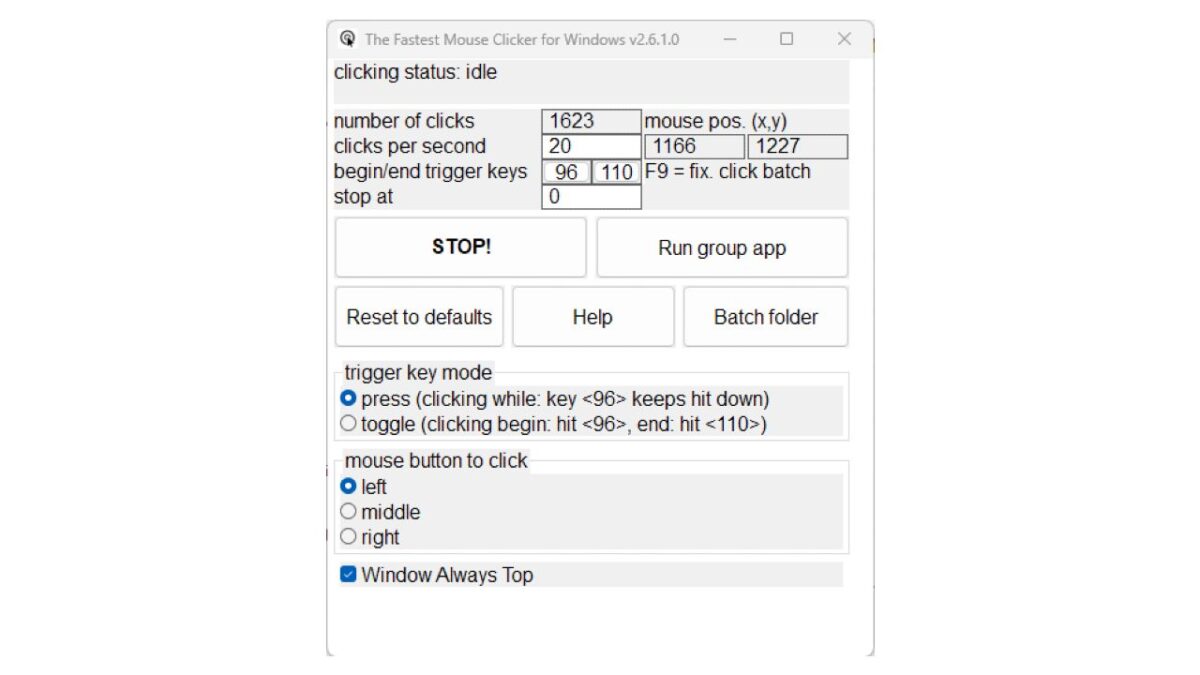
1. The Fastest Mouse Clicker for Windows
Appen som generellt anses vara en av de absolut bästa för Windows är “The Fastest Mouse Clicker for Windows”.
Appen är inte bara ruskigt snabb, den har alla funktioner du kan tänkas behöva också.
Du kan bland annat välja vilken musknapp som ska användas (vänster, höger, mitten), vilka tangenter som ska trigga start och stopp, samt hur många klick du vill registrera varje sekund. En praktisk detalj är att du kan ställa in att appen ska sluta efter ett visst antal klick.
Designen är knappast den bästa och det är uppenbart att den som har gjort “The Fastest Mouse Clicker for Windows” har fokuserat mer på funktion framför form. Det ser helt enkelt inte bra ut.
Appen måste installeras för att fungera i Windows. Vi är inte några fans av att så enkla appar måste installeras, men ibland får man inte alltid som man vill.
Ladda ner The Fastest Mouse Clicker for Windows här.
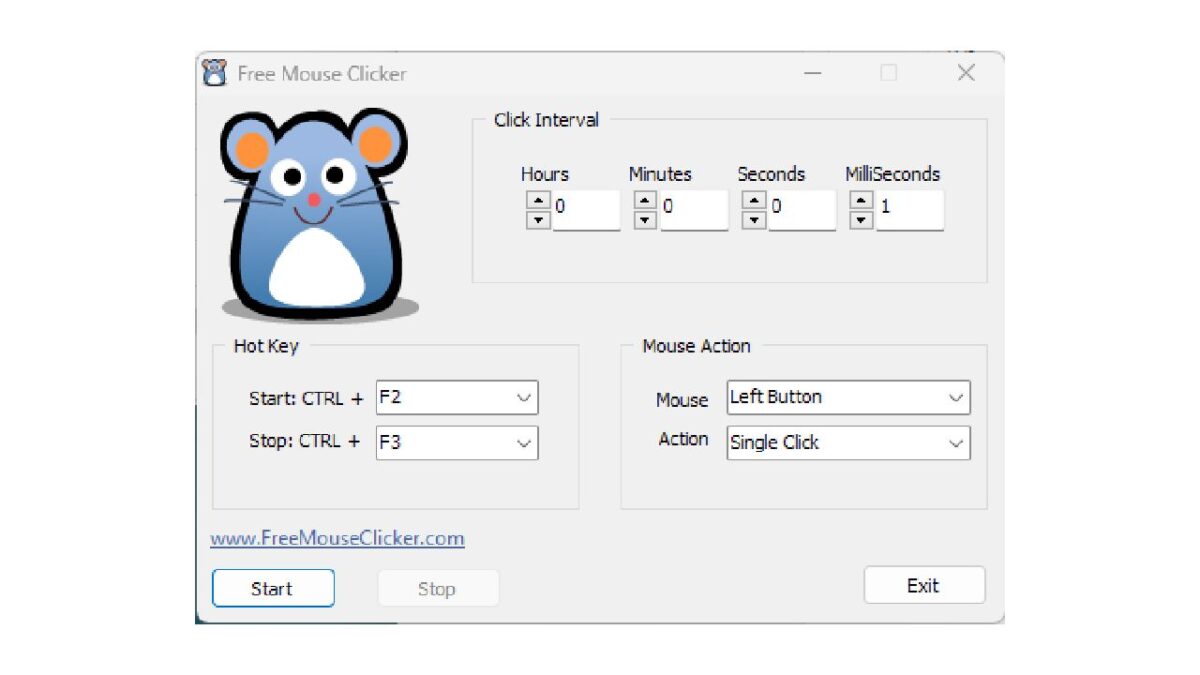
2. Free Mouse Clicker
En enklare och mer avskalad app är “Free Mouse Clicker”. Du slipper installera appen (den körs som en vanlig exe-fil direkt efter nedladdning) och gränssnittet är snyggre.
Däremot får du inte lika många funktioner som med “den snabbaste musklickaren”.
Du kan välja klickintervall i timmar, minuter, sekunder och millisekunder. Kortast tid är ner till en millisekund, vilket är betydligt långsammare än vad The Fastest Mouse Clicker klarar. Men det är mer än nog för de flesta.
Du kan även ställa in vilken musknapp som ska registreras, om du vill registrera enkel- eller dubbeltryck, och vilka start/stopp-tangenterna ska vara.
Svårare än så är det inte.
Ladda ner Free Mouse Clicker här.
Så många klick per sekund kan Windows registrera
Du kan teoretiskt ställ in din auto clicker på att simulera 1 miljon musklick varje sekund. Det betyder dock inte att Windows klarar av att hantera den siffran, än mindre appen eller sajten du använder.
Professionella gamers ligger på runt 8 klick per sekund. Eller ungefär 500 klick varje minut. En modern datormus med så kallad “Polling Rate” på 1 000 Hz kan skicka 1 000 signaler varje sekund till datorn.
En högre Polling Rate betyder att reaktionstiden ökar, vilket är viktigt för snabba FPS-spel som Counter-Strike 2 och Valorant.
Frågan är du, hur många simulerade klick klarar Windows? Svaret på den frågan är inte helt självklar, för det finns inget definitivt, bekräftat svar.
Vi testade flera olika hastigheter med “The Fastest Mouse Clicker” och noterade att allt över 20 klick per sekund inte registrerades snabbare. Så vårt råd är att du håller dig till 20 cps eller lägre.
Så testade vi auto clicker-apparna
Vi laddade ner och installerade apparna på vår PC med senaste versionen av Windows 11.
Därefter testade vi funktionaliteten med hjälp av webbsajten och webbläsarspelet Cookie Clicker.
Vi gick igenom alla funktioner samtidigt som vi noterade eventuella avvikelser i datorns belastning med hjälp av Aktivitetshanteraren.
Ingen av apparna visade några tecken på att ta onödiga mängder datorresurser i anspråk. Vi noterade inga minnesläckor eller extra CPU-kraft vid användandet.
